电脑怎么进入pe模式
电脑怎么进入pe模式?PE,Windows PE Windows Preinstallation Environment,Windows预安装环境,微软在2002年7月22日发布,带有限服务的最小Win32子系统,基于以保护模式运行的Windows XP Professional内核。下面就由我来给大家说说电脑怎么进入pe模式吧,欢迎大家前来阅读!电脑怎么进入pe模式准备U盘引导系统1、市面上有很多种 PE 启动系统,有些是放在光盘上,有的是安装在 U 盘上。这里建议大家找一个空白的不小于 1G 的 U 盘来做可引导系统。推荐使用常用中的大白菜 U 盘制作软件,可以很方便将自己的 U 盘系统制作为启动盘。这款软件可以通过百度搜索,免费下载。2、该软件安装简单,运行以后一路点击“下一步”按钮即可,如图所示3、安装好以后,可以在桌面找到大白菜,也可以在程序列表中找到,如图所示4、运行大白菜U盘制作软件以后,会自动识别当前电脑上插入的 U 盘。如果有多个 U 盘,请认准型号和容量,以免出现误操作。点击“一键制作 USB 启动盘”按钮即可,如图所示5、接着会提示我们 U 盘上的数据会丢失,点击“确定”按钮继续,如图所示6、随后等待软件制作可引导的 U 盘系统,好了以后会提示制作完成,点击“是”按钮可以在电脑上预览测试。7、下图是在电脑上预览测试的显示效果,如图所示进入 PE 系统1、当我们把 U 盘可引导系统做好以后,接下来就可以尝试让电脑进入 U 盘 PE 系统了。要让电脑从 U 盘引导启动的话,需要在开机时选择从 U 盘启动。一般的 PC 电脑在开机时都会显示引导的快捷按键,如F12键、F2键、回车键,或者有的笔记本电脑为Fn+12键。电脑产品型号不同,进入引导界面的按键也不同,请根据电脑开机显示的画面来选择。如果这里的说的这些按键都不管用的话,请参考电脑说明书,查找相应的方法。2、随后请选择启动列表中出现的 U 盘即可,一般情况是以 USB HDD 打头的,如图所示3、接着电脑会从 U 盘上启动,并进入大白菜的引导界面,选择 Win8PE一栏,按回车键就可以 了。4、接下来会显示 PE 启动引导条,如图所示

联想笔记本pe快捷键
1、联想笔记本的u盘启动快捷键是:F12。 2、插入u盘启动盘并重启电脑,在出现第一启动画面时,连续按F12键。3、将会弹出一个启动项顺序选择窗口,找到以“usb”字样开头的选项(u盘),按Enter进入。 4、然后便会进入到启动盘界面,选择好之后按下回车键即可进入到主页面。
启动项快捷键 F12或Fn+F12
启动项快捷键 F12或Fn+F12
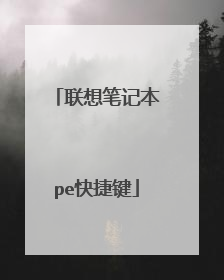
viewpaker一体机进pe快捷键
viewpaker一体机进pe快捷键的快捷键是F12。 注意的是对于笔记本和台式电脑的启动方式不同:台式机只需在电脑重启时直接按对应的快捷键启动即可。笔记本需要同时按Fn+快捷键启动。

宏_按哪个键可以进入PE引导盘
宏_按哪个键可以进入PE引导盘的方法。 如下参考: 1.启动并进入logo界面后,按F2键进入BIOS,如下图所示。 2,进入BIOS主界面后,在龙头下,找到F12启动菜单,其中文意思是“F12启动菜单”,现在设置为禁用(关闭),我们想要打开它,第一学位光标移动到这个项目,然后按下Enter键,如下图所示。 3.按下回车键后,将弹出一个小窗口,其中有两个选项,一个用于禁用(关闭),另一个用于启用(打开)。我们需要选择启用的项目,然后按Enter键确认。 4.重启电脑后,进入logo界面时,可以按快捷键F12,如图所示。选择要成功输入PE的第四项,如下图所示。


